Навигация
Общие и специализированные методы защиты от вирусов
5. Общие и специализированные методы защиты от вирусов
 Для защиты от вирусов можно использовать:
Для защиты от вирусов можно использовать:
· общие средства защиты информации, которыые полезны также и как страховка от физической порчи дисков, неправильно работающих программ или ошибочных действий пользователей;
· профилактические меры, позволяющие уменьшить вероятность заражения вирусом;
· специализированные программы для защиты от вирусов.
Несмотря на то, что общие средства защиты информации очень важны для защиты от вирусов, все
же их одних недостаточно. Необходимо и применение специализированных программ для защиты от вирусов. Эти программы можно разделить на несколько видов:
n ПРОГРАММЫ-ДЕТЕКТОРЫ позволяют обнаруживать файлы, зараженные одним из известных вирусов.
n ПРОГРАММЫ-ДОКТОРА, или ФАГИ, "лечат" зараженные программы или диски, "выкусывая" из зараженных программ тело вируса, т.е. востанавливая программу в том состоянии, в котором она находилась до заражения вирусом.
n ПРОГРАММЫ-РЕВИЗОРЫ сначала запоминают сведения о состоянии программ и системных областей дисков, а затем сравнивают их состояние с исходным. При выявлении несоответствий об этом сообщается пользователю.
n ДОКТОРА-РЕВИЗОРЫ - это гибриды ревизоров и докторов, т.е. программы, которые не только обнаруживают изменения в файлах и системных областях дисков, но и могут в случае изменений в файлах и системных автоматически вернуть в исходное состояние.
n ПРОГРАММЫ-ФИЛЬТРЫ располагаются резидентно в оперативной памяти компьютера и перехватывают те обращения к операционной системе, которые используются вирусами для размножения и нанесения вреда, и сообщают о них пользователю. Пользователь может разрешить или запретить выполнение соответствующей операции.
n ПРОГРАММЫ-ВАКЦИНЫ, или ИММУНИЗАТОРЫ, модифицируют программы и диски таким образом, что это не отражается на работе программ, но тот вирус, от которого производится вакцинация, считает эти программы или диски уже зараженными. Эти программы крайне не эффективны.
Стратегия защиты от вирусов:
Наилучшей стратегией защиты защиты от вирусов является многоуровневая, "эшелонированная" оборона. Опишем структуру этой обороны.
Средствам разведки в "обороне" от вирусов соответствуют программы-детекторы, позволяющие проверять вновь полученное программное обеспечение на наличие вирусов.
На переднем крае обороны находятся программы - фильтры. Эти программы могут первыми сообщить о работе вируса и предотвратить заражение программ и дисков.
Второй эшелон обороны составляют программы-ревизоры, программы-доктора и доктора-ревизоры. Ревизоры обнаруживают нападение вируса даже тогда, когда он сумел "просочиться" через передний край обороны. Программы-доктора применяются для восстановления зараженных программ, если ее копий нет в архиве, но они не всегда лечат правильно. Доктора-ревизоры обнаруживают нападение вируса и лечат зараженные программы, причем контролируют правильность лечения.
Самый глубокий эшелон обороны - это средства разграничения доступа. Они не позволяют вирусам и неверно работающим программам, даже если они проникли в компьютер, испортить важные данные.
И, наконец, в "стратегическом резерве" находятся архивные копии информации и "эталонные" дискеты с программными продуктами. Они позволяют восстановить информацию при ее повреждении.
6. Упаковка с дополнительными возможностями. Упаковка и распаковка подкаталогами из всех или избранных файлов. Упаковка в различных режимах архиватором RAR.
Для создания архива при помощи архиватора rar необходимо:
1. Запустить программу rar.exe в полноэкранном режиме, найти и открыть каталог, в котором находятся архивируемые файлы и отметить их.
2. Нажать клавишу F2, при этом будет создан архив с расширением rar и именем, совпадающим с именем каталога.
3. Взможно создать архив *.rar, записав в командную строку: rar a имя архива (без расширения). Курсор должен быть в каталоге с архивируемыми файлами. Их отмечать не нужно.
4. Для создания саморазархивирующегося rar-архива с расширением *.exe, надо в командную строку записать: rar a -s -sfx имя архива (без расширения), где -s означает максимальную степень сжатия, -sfx означает создание архива с расширением *.exe.
5. Если надо ввести пароль, то в командную строку следует добавить ключ -p, например: rar a -p имя архива (без расширения), затем ввести пароль с клавиатуры. При извлечении файлов из этого архива надо будет вводить пароль, иначе извлечённая программа не будет работать.
6. Для создания многотомного rar-архива с использованием всего свободного объёма дискеты (-v), команда будет: rar a -s -r -v b:\name.
7. Создание многотомного rar-архива на жестком диске, размер тома соответствует ёмкости дискеты: rar a -s -r -v1440 name.
Для извлечения файлов из архива с расширением rar необходимо:
1. Запустить программу rar.exe в полноэкранном режиме, найти каталог с архивом rar и войти в архив, нажав на Enter.
2. Отметить все файлы архива и нажать на клавишу F4, при этом файлы будут извлечены из архива.
3. Возможно извлечение файлов из архива *.rar, записав в командную строку: rar e *.rar и нажав Enter. Архиватор rar.exe при этом должен быть в каталоге, указанном в команде Path файла autoexec.bat. Для извлечения файлов из архива с полным путём, то есть с каталогами, командная строка будет: rar x *.rar.
4. Архиватор rar позволяет просматривать архивы arj, zip, lha.
5. Для разархивации многотомного rar-архива name.rar с дискеты в каталог PROBA на диске С: надо записать в командную строку: rar x name.rar c:\proba\; Просмотр любого архива: rar en name.rar. Если архив не содержит каталоги, то вместо ключа x будет ключ e.Программа RAR позволяет просматривать текстовые файлы, находящиеся в rar, arj, zip и lha архивах. Для этого надо запустить программу rar, войти в архив, найти текстовый файл и нажать F3.
6. Тестирование RAR-архива: rar t name.rar или rar t name.exe дляrar-sfx архива.
7. Просмотр RAR-архива: rar en name.rar или rar name.exe, rar en name.exe для rar-sfx архива.
Программа извлечения файлов из rar-архива unrar.exe (ver. 1.02)
1. Для извлечения файлов из rar-архива name.rar в командную строку надо записать: unrar e name.rar и нажать Enter. Если архив содержит каталоги, то командная строка будет: unrar x name.rar.
2. Для извлечения файлов из rar-архива в каталог PRIMER, создаваемый автоматически на диске С:, в командную строку надо записать: unrar x name.rar c:\primer\. Архив name.rar может содержать каталоги и быть многотомным (name.rar, name.r00, name.r01, name.r02 и т.д.). Для простого архива вместо x будет e.
3. Для просмотра архива командная строка будет: unrar l name.rar, а для тестирования архива: unrar t name.rar.
Похожие работы
... позволяют организовать общение учащихся на более высоком уровне, вызывать у них потребность в обмене информацией, оказании помощи товарищу. Глава 2. Роль уроков информатики в развитии познавательной активности младших школьников В данной главе рассматриваются условия, способы и приемы, способствующие развитию познавательной активности младших школьников на уроках информатики, выделяются ...
... обработки информации (рис.1). В состав такого компьютера должны входить: ♦ арифметико-логическое устройство, выполняющее арифметические и логические операции; ♦устройство управления, организующее процесс выполнения программ и синхронизирующее работу остальных устройств компьютера; ♦запоминающее устройство (память), предназначенное для хранения выполняемых программ и ...
... экран; вариант №5 ошибочен, т.к. нажатие комбинации клавиш CTRL+S приостанавливает вывод информации на экран (повторное их нажатие возобновляет вывод информации). Вопросы набора I-2 контрольной работы №1. Нортон Командер. 5. Какая команда убирает две панели сразу? 1. ^O 2. ^P 3. ^U 4. ^B Ответ: правильным является вариант №1, т.к. именно нажатие комбинации клавиш CTRL ...
... . вариант №2 ошибочен, т.к. комбинация клавиш CTRL+S вызывает сохранение документа; вариант №3 ошибочен, т.к. быстрое нажатие дважды ¬ приведет к смещению на две позиции влево. Вопросы набора II-2 контрольной работы №2. EXCEL WINDOWS. 5.При печати документов можно ли масштабировать документ? 1. Можно 2. Нельзя 3. Можно только для форматов бумаги А3 и А4 Ответ: правильным ...

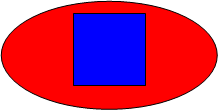
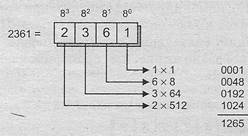
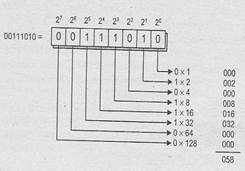
0 комментариев